Le traduzioni sono generate tramite traduzione automatica. In caso di conflitto tra il contenuto di una traduzione e la versione originale in Inglese, quest'ultima prevarrà.
Utilizza la procedura seguente per personalizzare l'aspetto dei campi in un'analisi.
Personalizzazione dell'aspetto dei campi in un'analisi
-
In un'analisi scegliere il campo da formattare. A tale scopo, sceglierlo nel contenitore di campi o nell'area Fields list (Elenco campi) del riquadro Visualize (Visualizza).
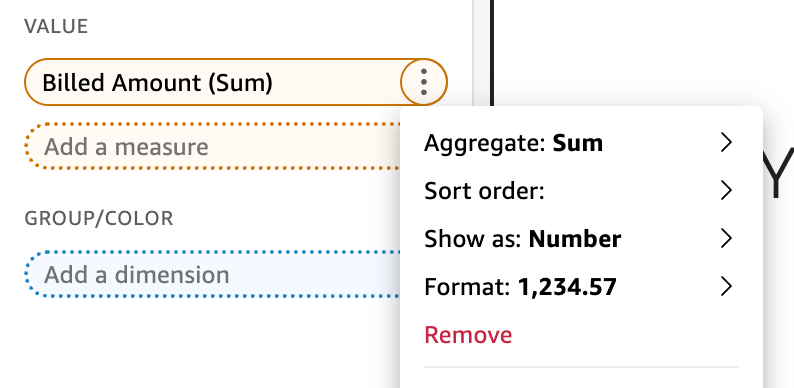
-
Scegliere Show as (Mostra come) per modificare il modo in cui il campo viene visualizzato nell'analisi e quindi scegliere tra le opzioni disponibili nel menu contestuale. L'elenco delle opzioni disponibili varia in base al tipo di dati del campo. Se si sceglie un campo non numerico nell'elenco di campi, è possibile modificare il formato di conteggio, ovvero la formattazione utilizzata per il conteggio del campo.
-
Scegliere Format (Formato) per modificare il formato del campo e quindi scegliere tra le opzioni disponibili nel menu contestuale. Se non viene visualizzata l'opzione desiderata, scegliere More formatting options (Più opzioni di formattazione) nel menu contestuale.
Nel riquadro Format Data (Formatta dati) vengono visualizzate le opzioni disponibili per il tipo di campo numerico o campo data scelto. Nelle seguenti figure è illustrato il riquadro Format Data (Formatta dati).

Le opzioni relative a Show as (Mostra come) nel menu contestuale ora vengono visualizzate nell'elenco a discesa nella parte superiore del riquadro Format Data (Formatta dati). Le altre opzioni sono specifiche del tipo di dati e della modalità selezionata per la visualizzazione del campo.
Per i dati di data e ora, il modello di formato predefinito è YYYY-MM-DD THH:mm:SSZz, ad esempio 2016-09-22T 17:00:00-07:00.
Per i numeri, puoi scegliere una delle seguenti unità da visualizzare dopo il numero:
-
Nessuna suffisso di unità. Questa è l'impostazione predefinita.
-
Migliaia (K)
-
Milioni (M)
-
Miliardi (B)
-
Trilioni (T)
-
Un prefisso o suffisso di unità personalizzato
Per la valuta puoi scegliere uno dei seguenti simboli:
-
Dollari ($)
-
Euro (€)
-
Sterline (£)
-
Yen (¥)